メタマスクでサブ垢を作るのは、SNSと一緒。
使い分けたいのです!
もうちょっと分かりやすく言うと、
『たとえて言うなら、食費とお小遣いは別々のお財布で管理したい』
ともいうのでしょうか。
今回はメタマスクで複数のアカウントを作る方法をご紹介します。
- 複数のアカウントを持った方がよい理由
- 2パターンの複数アカウント作成方法
なぜメタマスクでサブ垢を作るのか?
2パターンの作り方がある
複数のアカウントを持った方がよい理由
① 資産管理がしやすい
食費とお小遣いを別の財布で管理するように、
ウォレットも暗号資産(仮想通貨)で分けたり、NFT購入用と
用途によって分けられれば、とっても管理がしやすくなります。
② ハッキング対策
暗号資産(仮想通貨)の世界では自分の身は自分で守るが鉄則です!
とは言っても、公式サイトをハッキングされ、
そうとは知らずユーザーがメタマスクを接続してしまって被害に遭うなんてことも実際に起きています。
自分は大丈夫なんて思っている危機意識の高いあなただからこそ、
もう一つ必要最小限の暗号資産(仮想通貨)をいれておくウォレットを使い
不安のあるサービスに接続してはどうでしょうか。
何事もリスクヘッジは大切です。
③ 秘密のお財布
秘密というとヤマシイ感じがしますが、
要はプライバシーを守るということです。
Web3ではウォレットを介し様々なサービスに接続します。
そして誰でもそのウォレットの履歴が見れてしまうのです。
透明性があってよいのですが、逆に言えばプライベートが筒抜け状態なわけです。
なのでヘソクリ感覚のウォレットをひとつ持っておくのは良いと思います。
メタマスクで複数アカウントを作る方法
メタマスクで複数のアカウントを作るには2パターンの方法があります。
メタマスクのウォレットをひとつ持っている前提でお話しするので、
まだの方は、下記記事を参考にひとつ目を作成してくださいね。
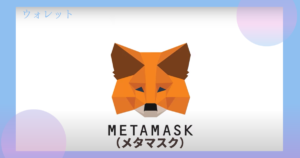
ふたつ目のウォレットを
1つのウォレットの中に複数のアカウント追加するか
MetaMask(メタマスク)を新たにインストールして複数のウォレットにするか
比較してみます!
| メタマスク | アカウント追加 | 新たにインストール |
| セキュリティ | 低い | 高い |
| Googleアカウント | 同じ | 新規で取得 |
| シードフレーズ | 同じ | 別 |
今あるウォレットの中に複数のアカウント追加する
表でいうと『アカウント追加』の列です。
これでもよい人は良いのですが、セキュリティが低いのでおすすめできません。
シードフレーズが同じということは、ひとつ目のウォレットをハッキングされたら
他のウォレットもハッキングされるということです。
MetaMask(メタマスク)を新たにインストールして複数のウォレットを作成する
なので、前出の方法は割愛して、
セキュリティの高い、ふたつ目のウォレット作成方法を解説していきます。
- ひとつ目のメタマスクウォレットで使っていないGoogleアカウント
要はGmailを登録していないアドレスがほしいのです。
なので新しくGoogleプロファイルを作成するか、ひとつ目のウォレットで使っていないGoogleアカウントをご準備ください。
念のためGoogleアカウント作成の公式ヘルプサイトを貼っておきます!
ひとつ目のメタマスクウォレットで使っていないGoogleアカウントが準備できたら、メタマスクの二つ目アカウントを作成していきましょう。
Chromeの右上の今の自分のアカウントをクリックして『他のプロフィール』の『+ 追加』をクリックします。
新しい Chrome プロファイルの設定画面が開くので、『アカウントなしで続行』をクリックします。
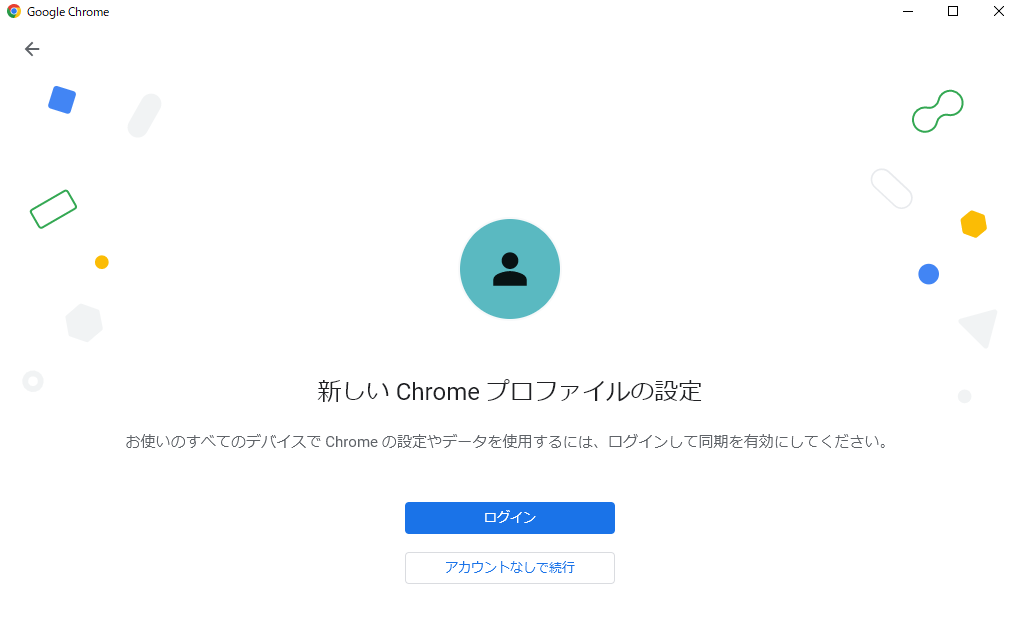
Chrome プロファイルをカスタマイズの画面が開くので、『名前またはラベル・・・』に分かりやすい名前を入力します。
わたしはずばり、『メタマスクふたつ目用』にしてみました。
人のマークのアバターやカラーもひとつ目と違うものに設定しておくと分かりやすいです。
(アバターとカラーは後からでも変更できます。)
『デスクトップショートカットを作成』にチェックが入ったまま『完了』をクリックします。
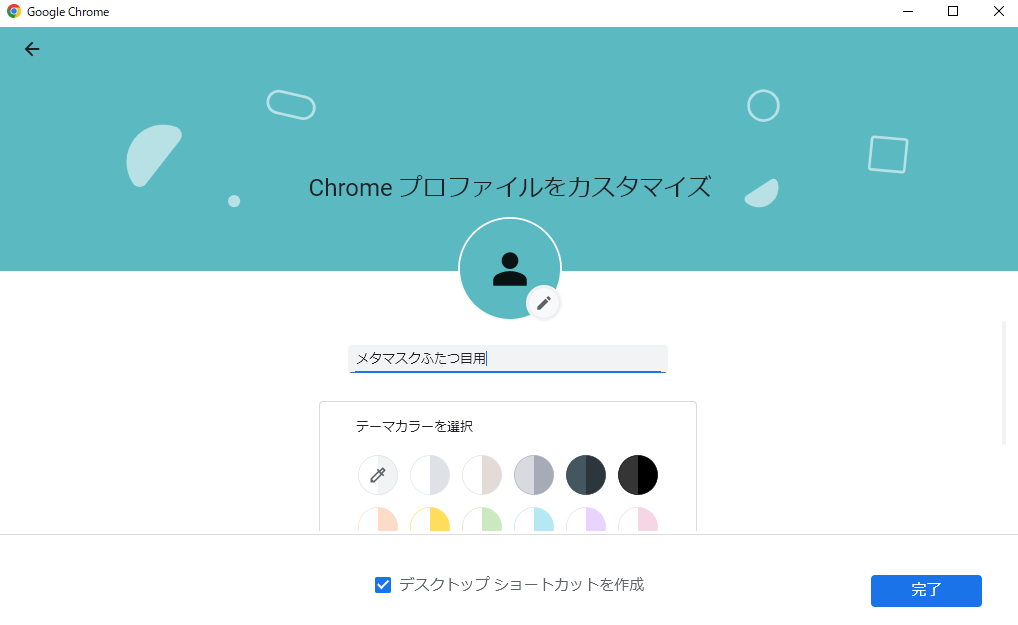
新しいプロファイルが追加されているのを右上のアイコンをクリックして確認してみましょう。
デスクトップにも新しいChromeのショートカットができています。
メタマスクのサイトを表示させます。
公式サイトURL:https://metamask.io/
URLを貼りましたが偽物も多いので「metamask.io」と手打ち検索するのが基本です。
メタマスクのサイトを表示させたらあとは下記記事を参考にメタマスクをインストールしてみてください。
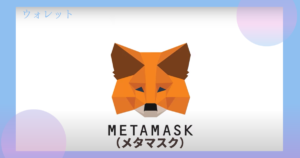
イーサリアムのマージ成功を祝ってNFTを無料で貰おう!
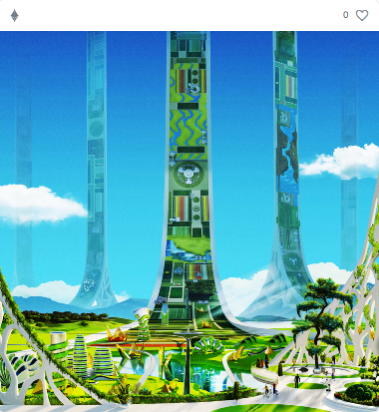
2022.9.15にイーサリアムの大型アップデート「マージ」が成功しました。
それを祝して、3日間だけ無料でNFTを配っています。(完了しました!)
せっかく作ったふたつめのメタマスクウォレットでNFTを受け取ってみてはどうでしょうか?
ガス代はかかるので、少し送金してから試してみてください。